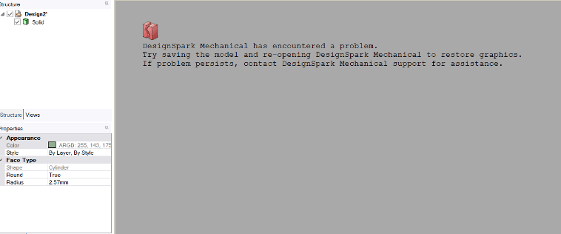DesignSpark Mechanical(DSMech)向けサポート FAQ
よくある質問への回答で、DesignSpark Mechanical ソフトウェアに関する役立つ情報を得ることができます。弊社の専門家が詳細な回答をまとめましたので、ソフトウェアの操作やソフトウェアに関連する問題を簡単に解決できます。ソフトウェアの使用に関する質問については、3D モデルを印刷用に準備する方法など、さまざまな機能やトピックを網羅した詳細なチュートリアルをご覧になることをお勧めします。
よくある質問
DSMechはオンライン環境でしか使えませんか?
はい、本ソフトウェアの使用条件として①「DesignSpark メンバーであること」、②「ユーザーのサブスクリプションレベルを識別しそれに合わせた機能を提供すること」となります。
ソフト起動時や定期的に①②の確認のため、本ソフトをネットに接続した状態で使用頂く必要があります。
DSMechの使い方についてどこかで質問できる場所はありますか?
ソフトウェアの使用に関するヘルプは下記の手段によって求めることができます。
3D SpaceMouse を使用できますか?
はい、3DConnexion社 の SpaceMouse と通常のスクロールホイールマウスをご使用いただけます。メーカーの最新ドライバーがインストールされていることを確認してください。 http://www.3dconnexion.com/service/drivers.html
DSMech の完全アンインストールの方法を教えてください。
[完全な] アンインストールとは、コンピュータから DesignSpark Mechanicalのアクティベーションデータをすべて削除するです。これは、ソフトウェアに深刻な問題が発生した場合や、ハード構成を変更したような時に役立ちます。
手順は以下の通りです。
#1
PC上で [アプリと機能] に移動し、通常通り 「DesignSpark Mechanical」と「SpaceClaim Translator」の2つをアンインストールします。
#2
次に、コマンドプロンプトで[regedit]を実行して Windows レジストリエディタを開き、 HKEY_CURRENT_USER\SOFTWARE\ の下にある、[SpaceClaim] を削除します。
または、Windows コマンドターミナルから次のコマンドを管理者権限で実行します。
reg delete "HKCU\SOFTWARE\SpaceClaim" /f
次のフォルダを削除します。 C:\Users\"Your Windows Username"\AppData\Local\SpaceClaim
アンインストール中のエラー処理:
ほとんどのアンインストールエラーコードはこの Microsoft トラブルシューティングツールを実行すると修正できます: https://support.microsoft.com/en-us/topic/fix-problems-that-block-programs-from-being-installed-or-removed-cca7d1b6-65a9-3d98-426b-e9f927e1eb4d
#1を実行しても問題が解決しない場合は、そもそもDSM のインストーラが破損していた可能性があります。 CCleaner アプリケーションでプログラムを完全に削除し、DesignSparkサイトから改めて最新版をダウンロードし再度インストールしてください。
仮想マシンでも使用できますか?
過去のユーザーからの報告で、VMware Workstation 7.x および Player 3.x, Oracle Virtual Box 4.3* 以降でソフトウェアが正常に動作したとの情報がありました。試してみる価値はあると思います。ただゲストのオペレーティングシステムは、DesignSpark Mechanical のシステム要件と必ず一致させてください。
*Virtual Box で 「3D driver」 (3D ドライバー) を必ず有効にしてください。https://www.virtualbox.org/manual/ch04.html#guestadd-3d
DesignSpark Mechanicalは、Mac OSX デバイスからでハードウェア仮想化ツールまたはエミュレーションを使用して実行することも可能です。 https://www.parallels.com/uk/products/desktop/
DSMechのエンドユーザーライセンス契約書 (EULA) はどこで入手できますか?
EULAのコピーです:こちらからダウンロードしてください
ネットワークドライブ (LAN) にインストールしたいときはどうすればよいですか?
ビジネス環境内のネットワーク接続ストレージ (NAS) デバイスでは、セキュリティリスクを最小限に抑えるため、サードパーティプログラム/ソフトウェアへの書き込みアクセスが制限されています。
DesignSpark Mechanical (DSM) のインストールには、ローカルストレージに少なくとも 3 GB の空き容量が必要です。続行する場合は、Windows 環境変数 (ユーザー) 内に正しいパスを設定してください。
|
VARIABLE |
VALUE |
|---|---|
|
APPDATA |
%USERPROFILE%\AppData\ |
|
LOCALAPPDATA |
%USERPROFILE%\AppData\Local\ |
|
TEMP |
%USERPROFILE%\AppData\Local\Temp |
|
TMP |
%USERPROFILE%\AppData\Local\Temp |
変数がまだ存在していないときは新しい変数を作成することができます。
DSM のインストールを開始する前に、'\\' で始まるネットワークの場所を指していないことを確認してください。
インポート・エクスポートできるファイル形式を教えてください。
DSMechで使用できるファイル形式は、加入している DesignSparkのサブスクプランによって異なります。
Explorerプラン:
インポート:RSDOC, RSDOCX, DSPCB IDF, TXT (ポイントカーブテキストファイル),画像 (JPG, BMP, PNG)
エクスポート:RSDOC, RSDOCX, STL, OBJ, 3D PDF (ファセットのみ)
Creatorプラン:
インポート:RSDOC, RSDOCX, DSPCB IDF, OBJ, SKP, DXF, DWG, STEP, IGES, STL, TXT (ポイントカーブテキストファイル), JPG, BMP, PNG (すべての一般的なラスター画像形式), AVI, WMV, MKV (すべての一般的なビデオ形式に対応)
エクスポート:RSDOC, RSDOCX, AMF, DXF, DWG, STEP, IGES, GLB (GLTF), OBJ, VDB (OpenVDB), 3D PDF (ファセットのみ), SKP, STL, XAML, JPG, PNG
Engineerプラン:
インポート:RSDOC, RSDOCX, DSPCB IDF, OBJ, SKP, DXF, DWG, STEP, IGES, STL, TXT (ポイントカーブテキストファイル), JPG, BMP, PNG (すべての一般的なラスター画像形式), AVI, WMV, MKV (すべての一般的なビデオ形式に対応)
エクスポート:RSDOC, RSDOCX, AMF, DXF, DWG, STEP, IGES, GLB (GLTF), OBJ, VDB (OpenVDB), 3D PDF (ファセットのみ), SKP, STL, XAML, JPG, PNG
| EXPLORERプラン | CREATORプラン | ENGINEERプラン | |
| RSDOC, RSDOCX | 〇 | 〇 | 〇 |
| DSPCB IDF | 〇(インポートのみ) | 〇(インポートのみ) | 〇(インポートのみ) |
| 画像 (JPG, BMP, PNG) | 〇 | 〇 | 〇 |
| TXT (ポイントカーブテキストファイル) | 〇(インポートのみ) | 〇(インポートのみ) | 〇(インポートのみ) |
| STL | 〇(エクスポートのみ) | 〇 | 〇 |
| OBJ | 〇(エクスポートのみ) | 〇 | 〇 |
| 3D PDF(ファセットのみ) | 〇(エクスポートのみ) | 〇(エクスポートのみ) | 〇(エクスポートのみ) |
| DXF, DWG | - | 〇 | 〇 |
| STEP | - | 〇 | 〇 |
| IGES | - | 〇 | 〇 |
| SKP | - | 〇 | 〇 |
| AMF | - | 〇(エクスポートのみ) | 〇(エクスポートのみ) |
| GLB (GLTF) | - | 〇(エクスポートのみ) | 〇(エクスポートのみ) |
| VDB (OpenVDB) | - | 〇(エクスポートのみ) | 〇(エクスポートのみ) |
| XAML | - | 〇(エクスポートのみ) | 〇(エクスポートのみ) |
| 動画(AVI, WMV, MKV等) | - | 〇(インポートのみ) | 〇(インポートのみ) |
RSDOC 形式は DSMechの旧バージョンと下位互換性がありますか?
はい、RSDOC 形式には下位互換性があります。旧バージョンで作成されたファイルを新バージョンでも開くことができます。
ただし、ファイルのデータ構造は主要改正間で変更されるため、上位互換性はありません。一度DSM v6 で上書きされた DSM v5ファイルを、再びDSM v5で開くことはできません。
DSMech拡張ソフトは、最新のVer6の無料版に使うことはできますか?
いいえ、DesignSpark Mechanicalの拡張ソフトは、DesignSpark Mechanical Ver5以前でのみ使用できます。
DSMechの拡張ソフトを購入しましたが、サブスクの有料プランのいずれかに移行できますか?
はい。できます。
ソフト起動時、「登録の間にエラー」というメッセージが出て起動できません。どのよう解決するのでしょうか?
ネット接続に問題があった場合、ライセンスに問題があった場合、ご利用PCを入れ替えた場合、PCのハード構成変更やOS入れ替えを行った場合などに次のようなエラーメッセージが表示される可能性があります。
または:
まず、こちらからログインして、DesignSpark に登録したメールアドレスが承認されていることを確認します。https://www.rs-online.com/designspark/my-account/my-email.
以下のように黄色い枠のメッセージが表示されている場合、「確認メールの送信」で、受信されたメール内のURLをクリックください。
- 必要に応じサードパーティ製ウイルス対策プログラムやVPNやProxyをオフにしてください。
DSMechのアクティベーションのためのDesignSparkサーバーへのアクセスをブロックしている可能性があります。 - 現在のネットワークのポリシーが厳格で変更できない場合は、別のインターネット接続 (モバイルWiFi、公共WiFi、スマホのテザリングなど) に接続し、ソフト起動を試してみてください。
-
職場のローカルエリアネットワーク (LAN) 経由で接続している場合は、IT 管理者に連絡し、Proxyやファイアウォールの例外リスト(White List)に以下のURLを追加するか、プロキシ認証のバイパスを許可するよう依頼してください。
https://tools.designspark.com/designspark/api/tools/licenses
https://api.licensespring.comこれらの API エンドポイントは、安全にDesignSparkアカウント資格を確認してDesignSpark ソフトの起動を許可します。上記URLはソフトからの特殊なAPI要求を送受信する仕様になっているため、ブラウザでは何も表示されません。
- コンピューターの時刻・日付が正しく設定/同期されていることを確認してください。Windows の時刻・日付の設定で、インターネットタイム サーバーと自動的に同期するように設定してください。日付または時刻の設定が正しくないと、オンラインライセンスチェックの失敗の原因となる可能性があります。
- 使用するネットワークアダプターのFIPSモードをローカルでオフにしてください。FIPSモードは、検証されていない新しい暗号方式へのアクセスを遮断します。FIPS は、米国連邦政府のNISTによって発行された「Federal Information Processing Standards」(連邦情報処理標準) の略です。この作業はDesignSparkソフトの安全性が低いという意味ではありません。
- 複数のPC上で同一アカウントでソフトを起動させようとしていないでしょうか?無料プランの場合、1アカウントでは同時に1台のPC上でソフトがご利用頂けます。複数台のPCでご利用になりたい場合は有料プランをご検討ください。また使用PCの入れ替えや変更されたい場合はサポート窓口までご相談ください。メモリ増設等のハード構成変更やWindowsOSのメジャーバージョンアップも「PC移行」とみなされてしまいます。その場合もサポートにご相談ください。
職場でネットワークを 1 回線しか使用できない場合は、PC のインターネットアダプター (Wi-Fi またはイーサネット) 設定で FIPS モードをローカルでオフにできないか IT 管理者に問い合わせてください。
- これは、Control Panel-> Network and Internet-> Network and Sharing centre -> Change adapter settings (コントロールパネル -> ネットワークとインターネット -> ネットワークと共有センター -> アダプター設定の変更) から変更できます。
- インターネットアダプターは、通常、有線イーサネットまたは Wi-Fi ネットワークへ接続する方法に基づいて選択します。アダプターの右クリックメニューで「状態」をクリックします。
- 3. 次に、Wireless Properties -> Security-> Advanced settings (ワイヤレス プロパティ -> セキュリティ -> 詳細設定) を開きますFIPS オプションのチェックをオフに切り替え、OK をクリックして保存し、終了します。
IT 管理者がローカルグループポリシー経由でこれを変更する方法については、こちらのガイダンスを参考にしてください。 https://www.howtogeek.com/245859/why-you-shouldnt-enable-fips-compliant-encryption-on-windows/ (リンクをクリックすると、利用条件が適用される外部サイトに移動します)
DSMechでプログラムがクラッシュした場合、どのように解決するとよいでしょうか?
表示されるエラーメッセージや状況に応じて異なります。
(1)それまで正常に動作していた DesignSpark Mechancialがある日突然エラー無く起動できなくなった場合、ユーザー設定ファイルに問題が生じた可能性があります。.
- Windowsのエクスプローラーを開き、アドレスバーに以下を入力します。 %USERPROFILE%\AppData\Local\SpaceClaim
-
その中にある「SpaceClaim.exe_Url_abcd..」などの名前のサブフォルダを削除します。
注:「AppData」ディレクトリがデフォルトで非表示になっているコンピューターもあります。表示するには、Windows で「Folder options」(フォルダオプション) または「File explorer option」(ファイルエクスプローラオプション) で検索を行なってください。次に「view」(表示) タブに移動し、「show hidden files & folders.」(隠しファイルとフォルダを表示) を選択します。
(2)「unknown software exception occurred in..」(..に不明なソフトウェア例外が発生しました) のようなエラーメッセージが表示された場合は、次の .NET Framework 修復ツールを試してください。 https://www.microsoft.com/en-gb/download/details.aspx?id=30135
(3)アクティベーションする際にログインウィンドウが空白で DSM がクラッシュする場合は、以下をお試しください。
- この DxDiag ツール を使用して、グラフィックカードが DSM でサポートされているかどうかを確認します。
- 使用可能な最新バージョンがあれば、グラフィックカードのドライバーを更新してください。これは「Windows Device Manager」(Windows デバイスマネージャー)を使用して行うことができます。「Display Adapters」(ディスプレイ アダプター) を探してください。Microsoft の関連チュートリアルはこちらです。https://support.microsoft.com/en-us/windows/update-drivers-in-windows-ec62f46c-ff14-c91d-eead-d7126dc1f7b6
(4)ログイン画面後に DSM が応答を停止し、エラーメッセージを表示せずに終了する場合は、まずイベントビューアーでクラッシュの詳細を確認してください。例外情報が以下で強調表示されているものと同じであれば、
ネットワークアダプターの FIPS モードを無効にして、DSM を再起動します。手順はこちらをご覧ください。 https://www.howtogeek.com/245859/why-you-shouldnt-enable-fips-compliant-encryption-on-windows/
ジオメトリの変換処理に時間がかかる場合があります。なぜこんなに長いのでしょうか?どうすれば短くできますか?
設計中のデータのファセット数が多く、且つレンダリング品質を「高」に設定している場合に起きる可能性があります。ストラクチャーパネル上で新しいコンポーネントを作成し、該当するソリッド・サーフェスをその中に入れてみてください。
または現在のデザインを別名保存でv6用の新形式 RSDOCXファイル として保存し、そのファイル上で作業続けることも有効です。この結果、複雑なデザインでファイルが肥大化する問題も修正され、DSMの作業が高速化します。
ハイスペックPCを使っているのに、DSMの応答が遅と感じます。何か改善する方法はありますか?
バックグラウンドで実行しているサービスが複数あり、しかもCPUリソースの優先度がDSMechより高くなっている可能性があります。Windowsタスクマネージャーで重要でないバックグラウンドプロセスを終了してみてください。
ファイル -> DesignSparkオプション -> 一般で、レンダリング品質を 4 ~5にし、アンチエイリアシングを medium (中) に設定してみてください。
もしくは、ファイル -> DesignSparkオプション -> 表示 に移動し、リボンスタイルで「SpaceClaim 2007 (fluent)」切り替えてみてください。動作が軽くなる可能性があります。
それでもあまり改善がない場合、ストラクチャーパネルで新しいコンポーネントを作成し、複雑なデザインのソリッドやサーフェスをこれらコンポーネントに移動させてください。
あと Advanced (詳細) 上のレンダリングエンジンの選択で、OpenGL など別のレンダラーに切り替えてパフォーマンスの向上を確認することもできます。また、「影付きシェーディング」のチェックをオフにしてみてください。
現在のデザインを新しい RSDOCX ファイル (別のファイル名を使用) としてエクスポートし、このファイルで作業を再開することも可能です。この結果、速度が落ちる原因ともなるファイル肥大化の問題を改善できます。
DSMechでグラフィックス系の問題が起きた場合、どのように対処するのが良いですか?
表示されるエラーメッセージや現象によって対応が異なります。
1. デザインウィンドウがブルズア・クロスマークでブロックされていたり、単にグレー表示されている場合。
「ブルズアイ」や大きなクロスマークなど特定形状がワークスペースをブロックしている場合があります。これは、サポート外のグラフィックカードを使用したために表示されている可能性があります。まずはお使いのPCのシステムが必要要件を見たいしているか、右のツールを実行し手見てください。 DSMechシステム要件チェックツール「DxDiag」
または、
ご使用の「Windows Device Manager」(Windows デバイスマネージャー) からグラフィックカードドライバーの更新を試してみてください。更新後 (可能な場合)、PC を再起動して DS Mechancialを再起動させてください。
グラフィックカードの要件が満たされているにもかかわらず「Graphics is not available」(:グラフィックは使用できません) というメッセージが表示される場合は、エクスプローラで以下の場所を開き、そのフォルダの中身を全て削除 してから DSM を起動してみてください。 %USERPROFILE%\AppData\Local\SpaceClaim
「AppData」ディレクトリがデフォルトで非表示になっているコンピューターもあります。表示するには、Windows で「Folder options」(フォルダオプション) または「File explorer option」(ファイルエクスプローラオプション) で検索を行ってください。次に「view」(表示) タブに移動し、「show hidden files & folders.」(隠しファイルとフォルダを表示) を選択します。
2. 「Direct3D11 の作成に失敗しました」と表示される
上記のエラーメッセージが表示された場合は、レンダラーを OpenGL に切り替えると作業をすぐ再開することができます。ファイル -> DesignSparkオプション -> 詳細 -> Renderer の選択肢において、Direct3D から OpenGL に切り替えてください。この設定の変更後は、DSM を再起動してください。
お使いのWindowsバージョンで DirectX の更新があったかどうかも確認してください。 https://support.microsoft.com/ja-jp/topic/%E6%9C%80%E6%96%B0%E7%89%88%E3%81%AE-directx-%E3%82%92%E3%82%A4%E3%83%B3%E3%82%B9%E3%83%88%E3%83%BC%E3%83%AB%E3%81%99%E3%82%8B%E6%96%B9%E6%B3%95-d1f5ffa5-dae2-246c-91b1-ee1e973ed8c2
上記のいずれも機能しない場合は、Windows DirectX ドライバーのファイルが破損している可能性があります。Microsoft の SFCツールを実行して修正してみてください。 https://support.microsoft.com/ja-jp
3. ピクセル化されたデザインが表示される場合。


DSMech プログラムのウィンドウサイズを通常の全画面表示より少し下げてみてください。デザインのレンダーが修正されるはずです。
グラフィックスカードの要件が満たされていることを確認したら、File -> DesignSpark options -> Advanced -> Renderer (ファイル -> DesignSpark オプション -> 詳細 -> レンダラー) に移動し、Direct3D から OpenGL に切り替えます。変更し終わったら DSM を再起動します。
コンピューターが切り替え可能なグラフィックスを搭載している場合は、別のグラフィックスカードを DSM 用に割り当てます (灰色ボックスが表示される原因になっているグラフィックスカードから切り替えます)。
4. ワークスペースが頻繁にフリーズ/クラッシュします。レンダラーを変更しても改善しません。
グラフィックスワークスペースが同じようなメッセージで繰り返しクラッシュする場合は、グラフィックカード/GPUドライバーの更新が必要かもしれません。Windows デバイスマネージャーまたはメーカーのウェブサイトでアップデートを確認してください。
Intel Iris Xe グラフィックスの場合:ドライバーのバージョンが 27.20.100.8935 ならば、Intel のウェブサイトから最新のドライバーに更新してください。このドライバーバージョンは、CAD ソフトウェアの種類によってはレンダリングの問題を引き起こすと報告されています。Windows 用ドライバー更新リンク Intel® Graphics – Windows* DCH Drivers